如果我们在Windows资源管理器或“打开”对话框的预览窗口中看不到SOLIDWORKS模型的缩略图,产生此问题的原因有很多。下面简单介绍一下几种解决方法:
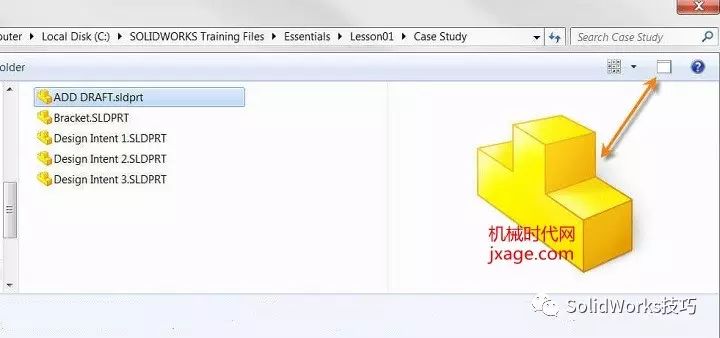
Solution 1:SOLIDWORKS系统选项设置
首先要检查的是SOLIDWORKS本身中的一个选项。 点击【工具】-【选项】-【系统选项】-【普通】,确保勾选“在资源管理器中显示缩略图。”
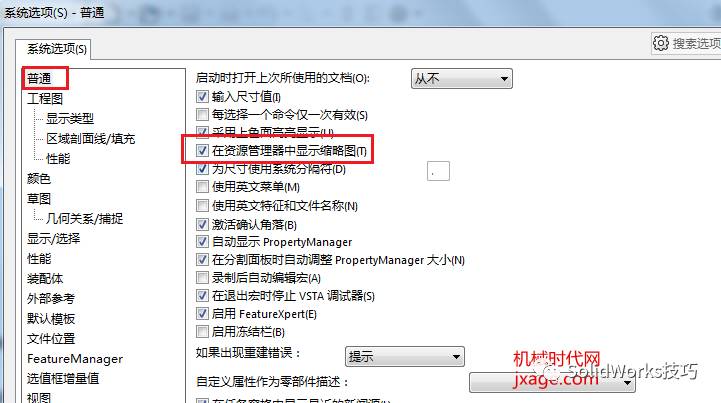
Solution 2:Windows文件夹选项
接下来要检查的是Windows文件夹选项。点击【工具】-【文件夹选项】。
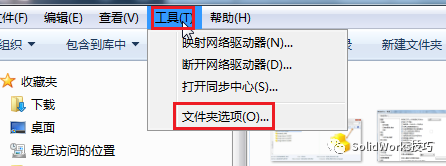
选择窗口顶部的“查看”选项卡,弹出下面的窗口。取消勾选“始终显示图标,从不显示缩略图”。
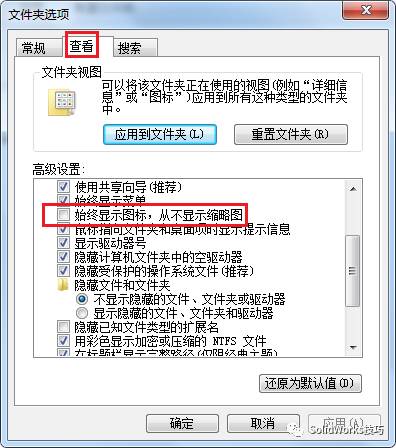
Solution 3:Windows性能选项
如果我们之前已经自定义Windows的性能,则也可能会禁用SOLIDWORKS缩略图。
1.打开控制面板,点击【性能信息和工具】-【调整视觉效果】。
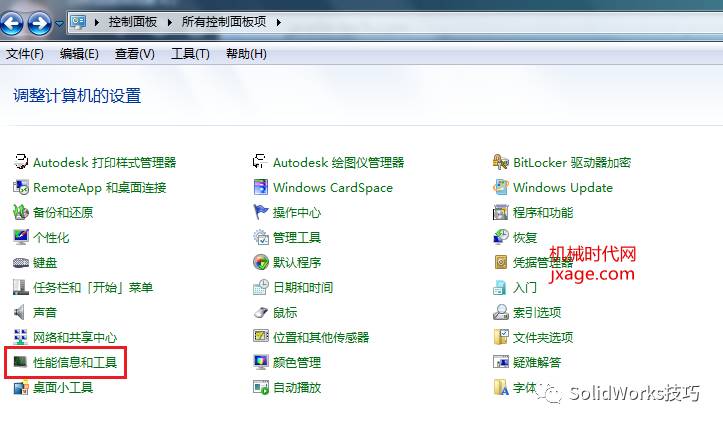
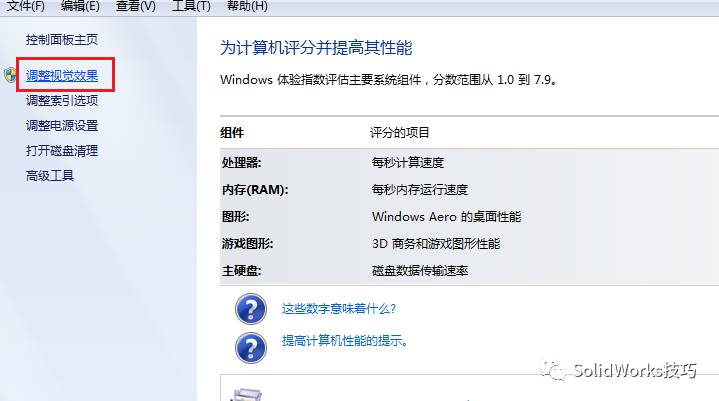
弹出性能选项窗口,如下图所示。勾选“显示缩略图,而不是显示图标”。
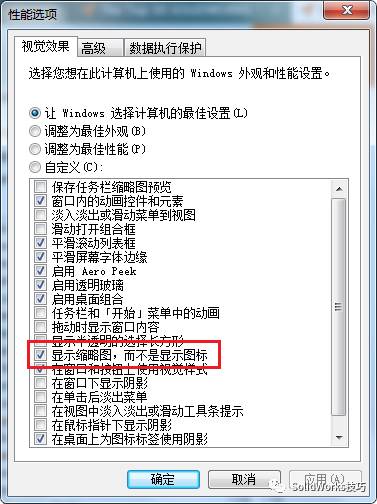
Solution 4:注册表
在安装SOLIDWORKS的过程中系统会安装许多以.DLL为后缀的文件,并要求注册才能正常工作。 如果我们在安装软件时没有完全的管理权限或者开启了杀毒软件,这可能会阻止.DLL文件的正确注册,这时我们可以通过手动注册来解决这个问题。
swdocumentmgr.dll(默认情况下在C:\ Program Files \ Common Files \ SOLIDWORKS Shared下)
sldthumbnailprovider.dll(默认情况下在C:\ Program Files \ SOLIDWORKS Corp \ SOLIDWORKS下)
手动注册方法:
1.在Windows资源管理器中查找上述.DLL文件
2.点击【开始】,在搜索程序和文件输入框中输入:cmd
3.输入以下文本,并在每个文本后按Enter键(*注意这些是默认的安装位置文件夹)
regsvr32“C:\ Program Files \ Common Files \ SOLIDWORKS Shared \ swdocumentmgr.dll”
regsvr32“C:\ Program Files \ SOLIDWORKS Corp \ SOLIDWORKS \ sldthumbnailprovider.dll”
免责声明:本文系网络转载或改编,未找到原创作者,版权归原作者所有。如涉及版权,请联系删